
發文數:3
發表時間:2007-03-29 05:46:00
發表時間:2007-03-29 05:46:00
我把電腦的一些影片放進去
可是都不能看
是要安裝
其他軟體或是要怎麼半??


可是都不能看
是要安裝
其他軟體或是要怎麼半??



宰宰 於 2015-05-25 08:29:27 修改文章內容
商業贊助
發文數:1發表時間:2025-10-05 05:06:32

發文數:157
發表時間:2007-03-29 11:57:00
發表時間:2007-03-29 11:57:00
因為wm5作業系統本身內建的windows media播放器支援的影音格式很少,所以目前主流的divx avi、ogm、mp4影音檔案他都是無法支援播放的,所以呢!如果你想要讓你的m600播放這些影音檔案你就要加裝tcpmp影音播放程式,就可以讓你的m600支援主流的影音媒體檔案囉!
但是由於rmvb或是rm影音檔案編碼不全〈就是每一個rm影音檔案可能使用的編碼程式以及編碼格式都不盡相同,所以tcpmp目前還是尚未支援rm或是rmvb影音檔案,即使realone公司有推出pda專用的realone播放程式,但也不是所有的rmvb影音檔案都可以播放,正確來說95%都不能播放〉。
ps:在安裝tcpmp影音播放程式之前,由於m600是pda所以他的cpu等級不能夠跟個人電腦上的cpu等級相比,所以呢,在pda上要播放的影音檔案也都建議再次轉換成合適pda播放的大小以及bitrate,才不會發生在m600上播放時整個噸噸噸的唷。
首先呢,連接到tcpmp影音播放程式下載網站吧!然後連接網頁畫面上的0.71
tcpmp影音播放程式下載連結
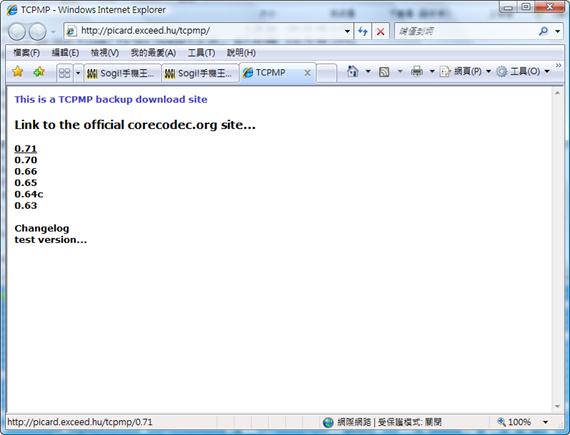
接下來按下箭頭所指示的連結點。
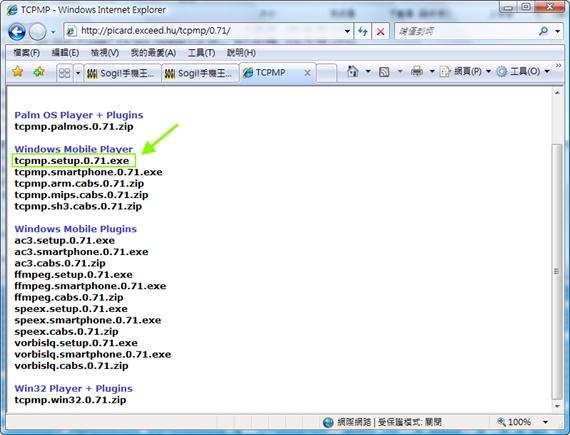
然後就會顯示提示下載儲存的視窗畫面,直接按下執行即可。
ps:這時候記得將你的m600與個人電腦進行activesync同步連接唷,以便稍後進行安裝步驟。
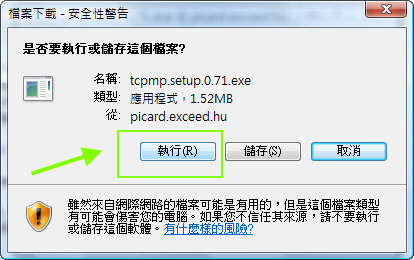
下載完畢後,如果你使用的是ie7瀏覽器,就會顯示詢問你是否要執行已下載的程式檔案,按下執行吧。
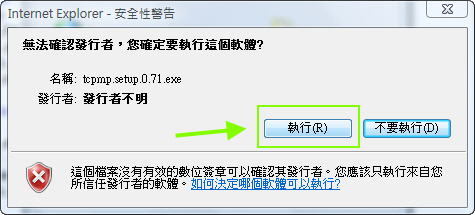
緊接著就會看到tcpmp影音播放程式的歡迎畫面,直接按下next按鈕吧。
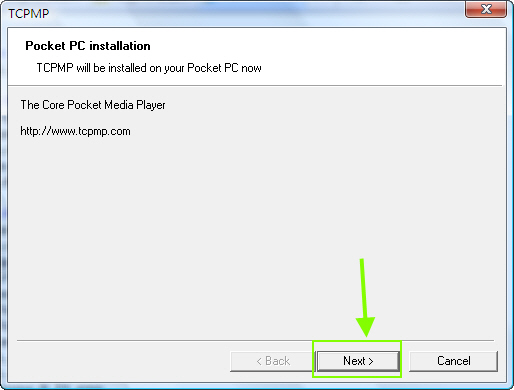
然後再核選同意授權使用,並按下finish按鈕。
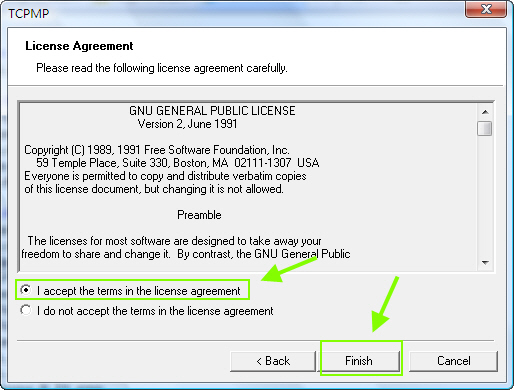
就會自動起始傳送m600所需的安裝原件。
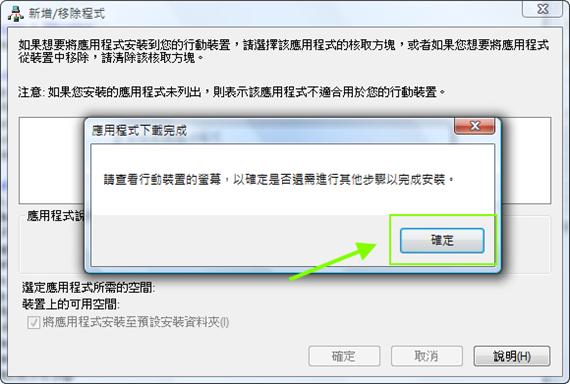
這時候m600的螢幕畫面就會顯示如同範例畫面一樣,直接按下是。
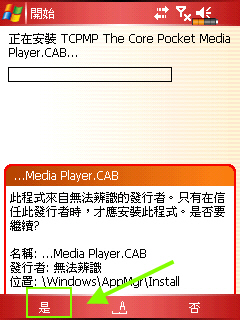
然後將tcpmp主程式選擇安裝在主記憶體裡。
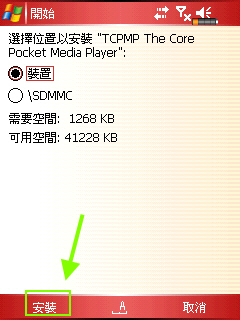
安裝完畢後就可以按下ok按鈕關閉安裝畫面。
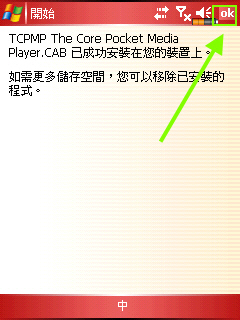
這樣一來就完成了tcpmp主程式安裝,還沒完成喔!還要繼續安裝tcpmp所需的外掛原件,這樣才可以讓tcpmp影音播放程式支援更多影音檔案,畫面上箭頭所指示處都跟上面提到的下載及安裝方式都是一模一樣,將這四個外掛原件都安裝到m600囉!
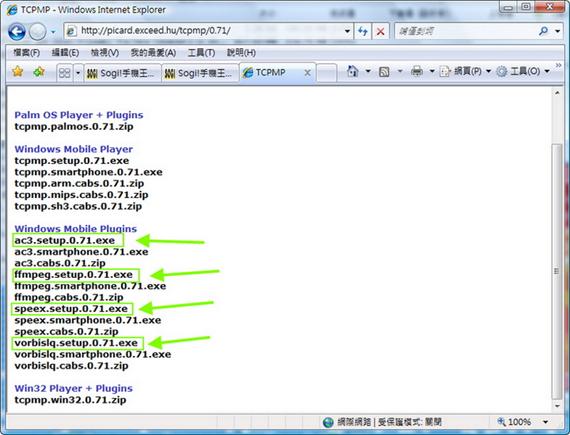
安裝完畢後,就可以開啟m600至程式集下,執行tcpmp吧。
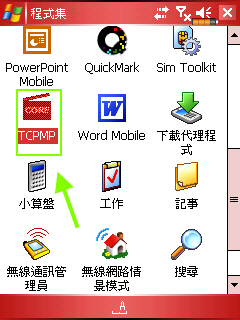
進入到tcpmp主畫面後,按下文字功能表的"檔案"──>"開啟"功能。
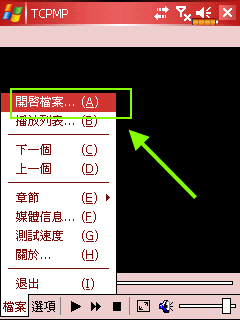
選擇你要開啟的影音檔案。
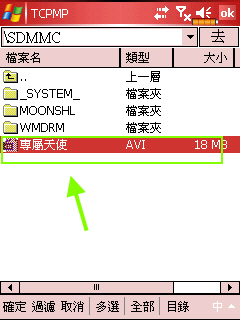
這樣就可以成功播放囉!

想要全螢幕播放的話,只要用觸控筆點觸箭頭所指示的全螢幕切換播放,就可以馬上以全螢幕的方式播放媒體影音檔案。
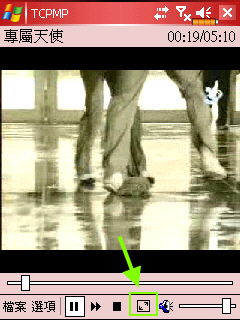
全螢幕播放中。

想知道tcpmp到底支援哪些影音檔案嗎?這邊就是他支援的媒體列表。
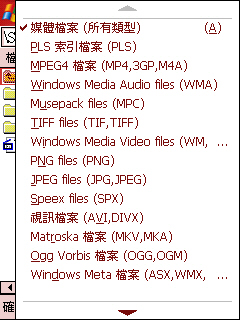

但是由於rmvb或是rm影音檔案編碼不全〈就是每一個rm影音檔案可能使用的編碼程式以及編碼格式都不盡相同,所以tcpmp目前還是尚未支援rm或是rmvb影音檔案,即使realone公司有推出pda專用的realone播放程式,但也不是所有的rmvb影音檔案都可以播放,正確來說95%都不能播放〉。
ps:在安裝tcpmp影音播放程式之前,由於m600是pda所以他的cpu等級不能夠跟個人電腦上的cpu等級相比,所以呢,在pda上要播放的影音檔案也都建議再次轉換成合適pda播放的大小以及bitrate,才不會發生在m600上播放時整個噸噸噸的唷。
首先呢,連接到tcpmp影音播放程式下載網站吧!然後連接網頁畫面上的0.71
tcpmp影音播放程式下載連結
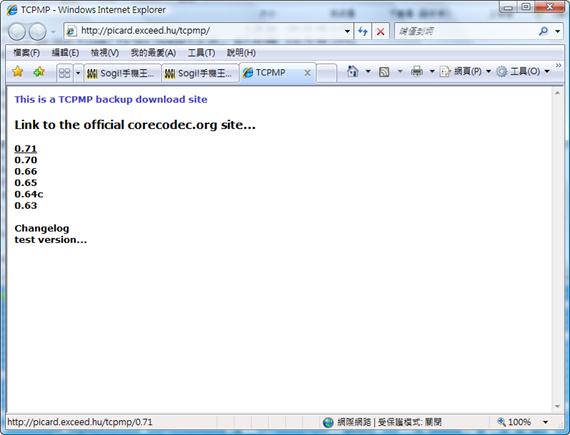
接下來按下箭頭所指示的連結點。
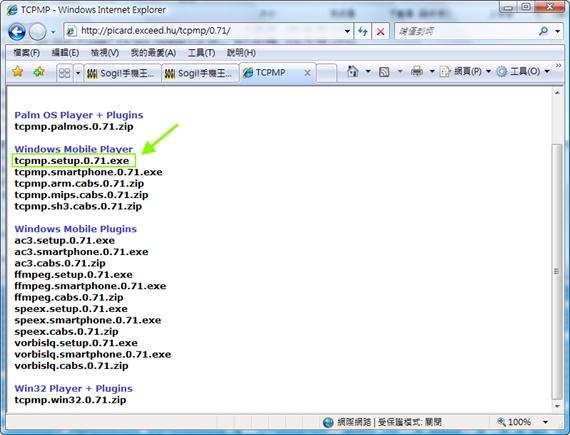
然後就會顯示提示下載儲存的視窗畫面,直接按下執行即可。
ps:這時候記得將你的m600與個人電腦進行activesync同步連接唷,以便稍後進行安裝步驟。
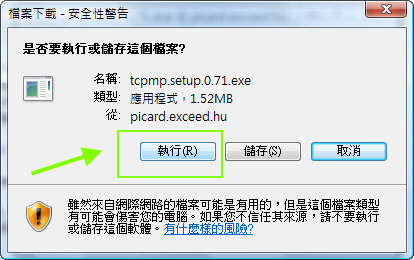
下載完畢後,如果你使用的是ie7瀏覽器,就會顯示詢問你是否要執行已下載的程式檔案,按下執行吧。
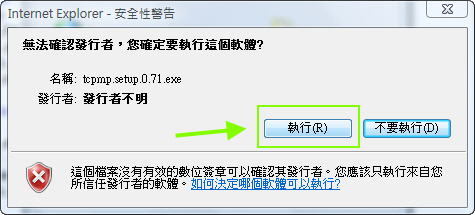
緊接著就會看到tcpmp影音播放程式的歡迎畫面,直接按下next按鈕吧。
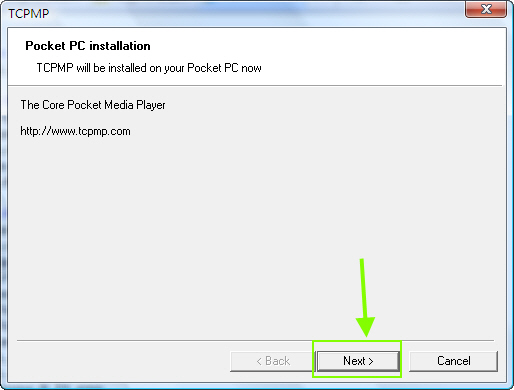
然後再核選同意授權使用,並按下finish按鈕。
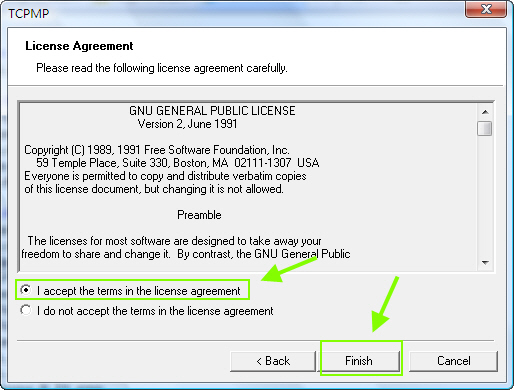
就會自動起始傳送m600所需的安裝原件。
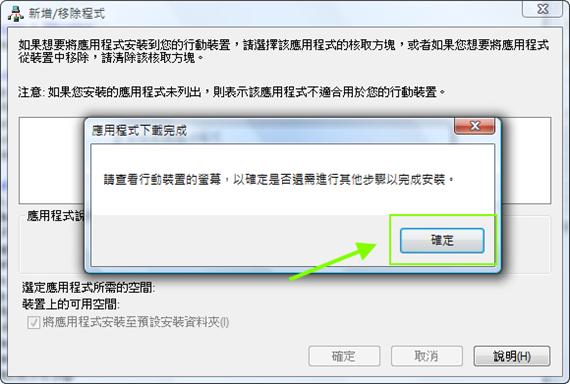
這時候m600的螢幕畫面就會顯示如同範例畫面一樣,直接按下是。
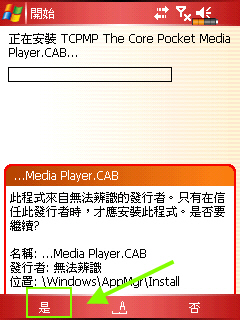
然後將tcpmp主程式選擇安裝在主記憶體裡。
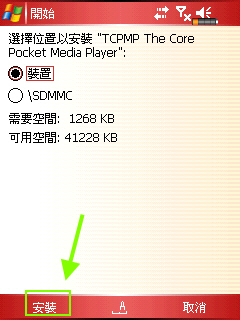
安裝完畢後就可以按下ok按鈕關閉安裝畫面。
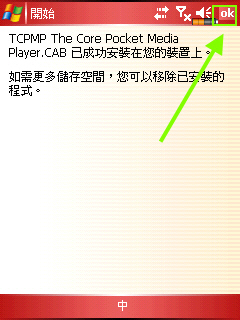
這樣一來就完成了tcpmp主程式安裝,還沒完成喔!還要繼續安裝tcpmp所需的外掛原件,這樣才可以讓tcpmp影音播放程式支援更多影音檔案,畫面上箭頭所指示處都跟上面提到的下載及安裝方式都是一模一樣,將這四個外掛原件都安裝到m600囉!
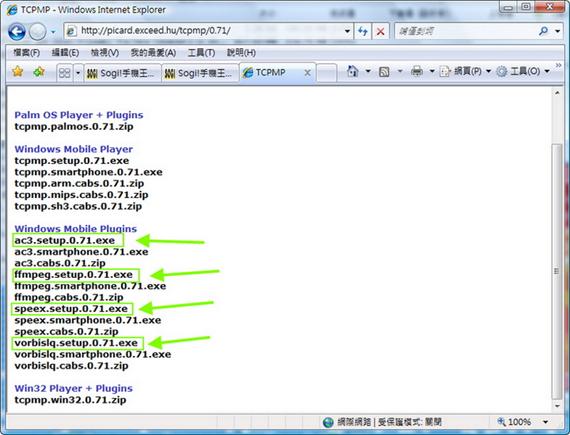
安裝完畢後,就可以開啟m600至程式集下,執行tcpmp吧。
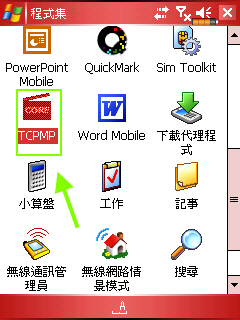
進入到tcpmp主畫面後,按下文字功能表的"檔案"──>"開啟"功能。
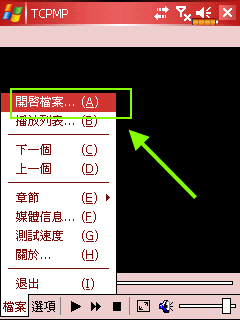
選擇你要開啟的影音檔案。
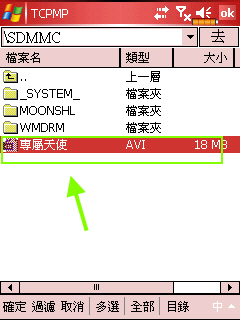
這樣就可以成功播放囉!

想要全螢幕播放的話,只要用觸控筆點觸箭頭所指示的全螢幕切換播放,就可以馬上以全螢幕的方式播放媒體影音檔案。
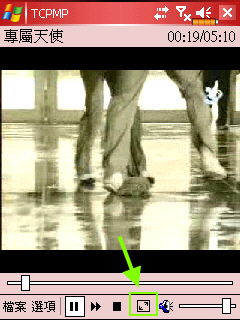
全螢幕播放中。

想知道tcpmp到底支援哪些影音檔案嗎?這邊就是他支援的媒體列表。
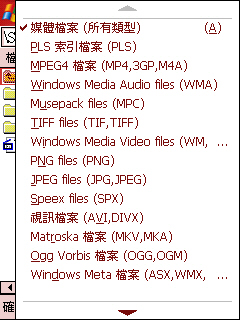

Recer 於 2007-03-29 11:57:00 修改文章內容